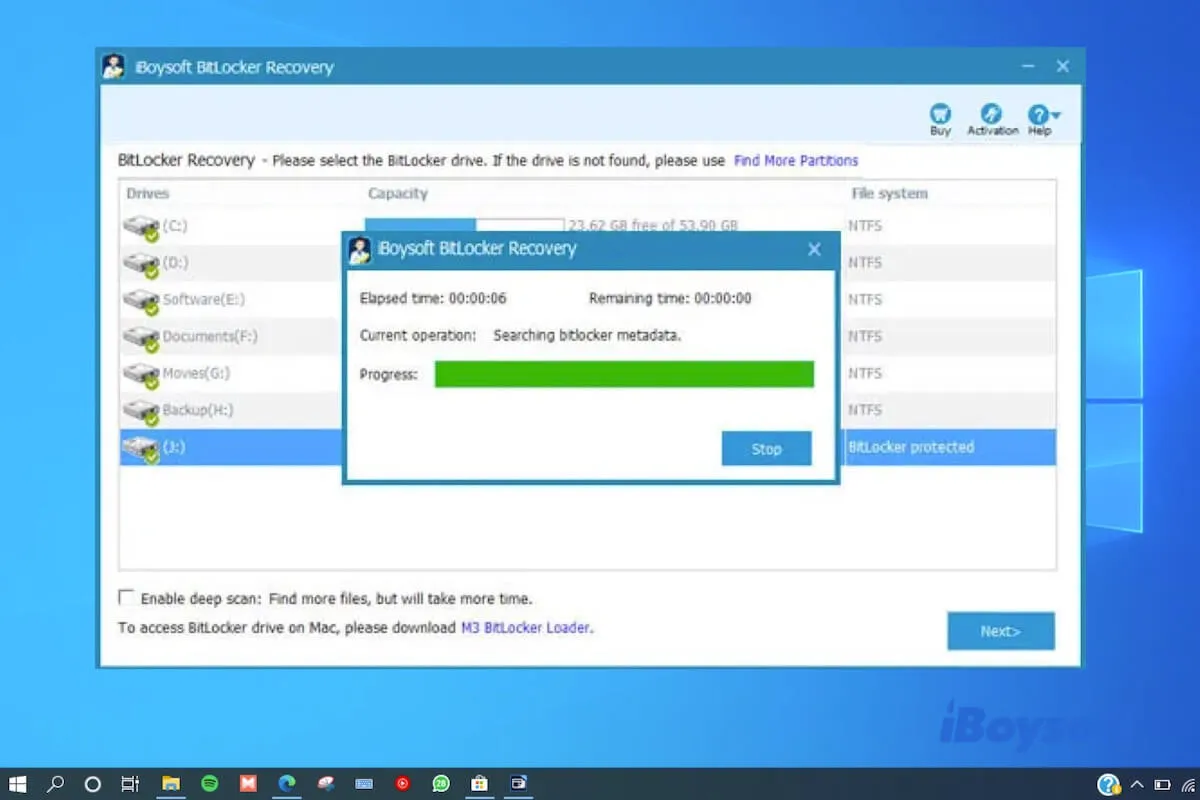BitLocker es una característica avanzada de protección de datos en Windows que bloquea el acceso no autorizado a los datos y la exposición ilegal de datos mediante la encriptación de todo el volumen. Utiliza el algoritmo de encriptación AES de grado industrial para encriptar la unidad a nivel de sector.
Por lo tanto, podemos ver lo fuertemente que BitLocker protege los archivos, y, por el contrario, lo difícil que será recuperar datos de una unidad BitLocker formateada. Mucho menos recuperar datos de una unidad BitLocker formateada.
Si has formateado accidentalmente tu disco duro encriptado con BitLocker y tienes dificultades para restaurar archivos de él, esta publicación es para ti. Te dirá si puedes recuperar datos de una unidad encriptada con BitLocker formateada en tus Windows 11/10/8/7 y cómo recuperar datos de una unidad encriptada con BitLocker formateada.
Acerca de la recuperación de datos de una unidad encriptada con BitLocker formateada:
| Condiciones previas | 1. La contraseña de encriptación o la clave de recuperación de 48 dígitos. 2. Los datos en la unidad BitLocker no han sido sobrescritos. 3. La metadatos de BitLocker de la unidad está intacta. |
| Limitaciones | Solo si formateas la unidad BitLocker en Windows XP o con un programa de formateo de terceros. |
| Método | Usa software de recuperación de datos de BitLocker como iBoysoft Data Recovery for Windows. |
¿Puede recuperar datos de un disco formateado encriptado con BitLocker?
Esta no es una pregunta de respuesta directa. Si puede recuperar datos de un disco formateado encriptado con BitLocker depende de su situación específica.

Diferente de recuperar archivos de un disco no encriptado, rescatar datos de un disco encriptado con BitLocker requiere descifrar los datos primero. Para hacerlo, se necesitan tanto la contraseña (o la clave de recuperación de BitLocker de 48 dígitos clave de recuperación de BitLocker) como los metadatos de BitLocker intactos del disco.
Es necesario explicar que los metadatos de BitLocker del disco se utilizan para almacenar el identificador de encriptación. Cuando se borran o dañan los metadatos de BitLocker, no se puede autenticar si es un disco encriptado con BitLocker o no. Entonces, los datos encriptados no se pueden descifrar.
De hecho, si formatea su disco BitLocker en la Administración de discos o en el Explorador de archivos en Windows 11/10/8/7/Vista, también se borran los metadatos de BitLocker del disco. En esta circunstancia, es imposible recuperar datos del disco BitLocker formateado.
Pero si formatea el disco encriptado con BitLocker en Windows XP o con una herramienta de formato de terceros, los metadatos de BitLocker del disco no se borrarán. Puede utilizar un software profesional de recuperación de datos de BitLocker para recuperar los datos perdidos del disco formateado con BitLocker siempre y cuando los datos del disco no se hayan sobrescrito.
Por lo tanto, la respuesta es SÍ a la pregunta solo si tiene la contraseña de encriptación o la clave de recuperación de BitLocker, asegúrese de que los metadatos de BitLocker del disco estén intactos y no ha escrito en el disco después de formatearlo.
Comparta para informar a más personas en qué situación pueden recuperar datos de un disco formateado con BitLocker.
¿Cómo recuperar datos de un disco formateado encriptado con BitLocker?
Como se explicó anteriormente, si usa un programa de formato de terceros para formatear su disco encriptado con BitLocker o lo formatea en Windows XP, tiene la oportunidad de recuperar datos del disco formateado con BitLocker solo si los datos no se han sobrescrito. Mientras que la única oportunidad es utilizar la herramienta de recuperación de datos de BitLocker.
Aunque diversos desarrolladores afirman que sus programas de recuperación de datos pueden obtener archivos de un disco BitLocker formateado, no todos pueden hacerlo realmente.
iBoysoft Data Recovery for Windows es un software profesional de recuperación de datos de BitLocker. Soporta la recuperación de archivos perdidos de una unidad BitLocker encriptada que ha sido formateada por una herramienta de formateo de terceros en Windows 11/10/8/7. Además, permite restaurar datos de una unidad BitLocker formateada en Windows XP.
Mejor Software de Recuperación de Datos de BitLocker - iBoysoft Data Recovery for Windows
- Soporta la recuperación de archivos perdidos de unidades BitLocker encriptadas formateadas
- Soporta recuperar datos eliminados de unidades BitLocker encriptadas
- Permite recuperar archivos de unidades BitLocker inaccesibles o corruptas
- Soporta unidades flash USB, discos duros externos, tarjetas de memoria SD, etc.
- Compatible con Windows 11/10/8.1/8/7/Vista/XP & Windows Server 2019/2016/2012/2008/2003
Sólo lectura y sin riesgos
Así es cómo usar iBoysoft Data Recovery for Windows para recuperar datos de una unidad BitLocker encriptada formateada:
Paso 1: Descarga gratuita, instala y abre iBoysoft Data Recovery for Windows.
Paso 2: Selecciona el módulo Recuperación de BitLocker.

Paso 3: Elige la unidad o partición BitLocker encriptada formateada y haz clic en Siguiente.
Se recomienda marcar la casilla junto a Escaneo profundo para encontrar más archivos. Y por supuesto, un escaneo profundo tomará más tiempo.
Paso 4: Ingresa tu contraseña o la clave de recuperación de 48 dígitos y haz clic en OK para iniciar el escaneo.
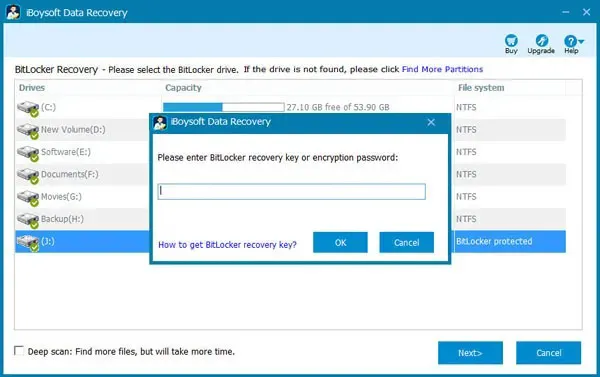
Si tu contraseña o clave de recuperación de BitLocker es correcta, iBoysoft Data Recovery for Windows comenzará automáticamente a escanear los datos perdidos en la partición o unidad. De lo contrario, te alertará para que escribas la clave o contraseña de BitLocker correcta. Si olvidas tanto la clave de BitLocker como la contraseña, ningún software de recuperación de datos en el mundo puede ayudarte a recuperar archivos y carpetas perdidos de la unidad BitLocker encriptada.
Paso 5: Previsualiza los resultados del escaneo y luego selecciona los datos recuperables y haz clic en Recuperar para guardarlos en una ubicación diferente.
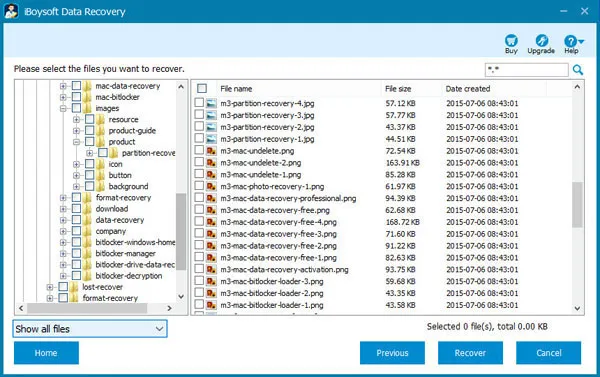
Comparte para contarle a más personas cómo recuperar datos de un disco BitLocker cifrado y formateado.
Preguntas frecuentes sobre la recuperación de datos de un disco BitLocker formateado
- Q1. ¿Cómo puedo recuperar datos de una unidad BitLocker corrupta?
-
A
Puedes usar una herramienta avanzada de recuperación de datos como iBoysoft Data Recovery for Windows para recuperar archivos de una unidad BitLocker corrupta. Aquí están los pasos:
1. Descarga gratuita, instala y ejecuta iBoysoft Data Recovery for Windows.
2. Selecciona tu unidad BitLocker corrupta y haz clic en Siguiente.
3. Ingresa tu contraseña de encriptación de BitLocker o clave de recuperación para comenzar el escaneo.
4. Previsualiza y selecciona los archivos encontrados y haz clic en Recuperar para recuperarlos.
- Q2. ¿Se pueden recuperar datos de una unidad formateada?
-
A
Sí. Pero necesitas asegurarte de que no has escrito en la unidad formateada después de formatearla. En otras palabras, asegúrate de que los datos en el disco no han sido sobrescritos. Y para recuperar datos de una unidad formateada, necesitas usar una herramienta de recuperación de datos como iBoysoft Data Recovery.
- Q3. ¿Cómo recuperar datos de una unidad encriptada con BitLocker sin contraseña y clave de recuperación?
-
A
Es imposible recuperar datos de una unidad encriptada con BitLocker sin la contraseña y clave de recuperación. Debes tener al menos una de las dos para desbloquear la unidad encriptada con BitLocker antes de comenzar la recuperación de datos.